|
Procedimento 06: Como dividir um arquivo PDF em dois ou mais arquivos.
Para dividir um arquivo PDF, em dois ou mais arquivos, realize os seguintes procedimentos:
1) Localize e organize o arquivo que será dividido.
2) Abra o PDFSAM. Para saber mais sobre como realizar este procedimento, clique aqui.
3) Uma vez na tela inicial do PDFSAM, clique na opção DIVIDIR.
4) Será aberta a tela DIVIDIR.
5) No canto superior direito, clique no botão SELECIONAR. Será aberta a tela para a seleção de arquivo do WINDOWS, selecione o arquivo que será dividido.
6) No campo CONFIGURAÇÕES DA DIVISÃO, selecione a opção desejada de divisão do documento. As opções são:
a) DIVIDIR APÓS: Selecione este campo se desejar dividir o documento página por página, ou a cada página impar ou par.
b) DIVIDIR APÓS AS SEGUINTES PÁGINAS: Insira aqui o número (s) da (s) página (s) em que deseja dividir o documento. Por exemplo, se desejar dividir o documento nas páginas 7, 15 e 20, insira o número destas páginas neste campo, separado por vírgula (ex: 7,15,20).
c) DIVIDIR A CADA N PÁGINAS: Neste campo insira um número X, caso deseje que o documento seja dividido a cada X páginas.
7) No campo DIRETÓRIO DE DESTINO:
a) Clique no botão SELECIONAR. Será aberta a tela para o usuário selecionar o local de destino dos documentos oriundos da divisão. Selecione o local e clique no botão SALVAR
b) Caso a opção SOBRESCREVER EXISTENTE esteja marcada, o PDFSAM irá sobre escrever um eventual arquivo que esteja no mesmo local e que tenha o mesmo nome de um dos arquivos que está sendo gerado.
c) Caso a opção COMPACTAR ARQUIVO (S) GERADO (S) estiver marcada, os arquivos gerados serão compactados.
8) No campo CONFIGURAÇÕES DE NOMES DE ARQUIVO.
a) No campo PREFIXO DOS DOCUMENTO PD GERADOS será possível definir um prefixo em comum para todos os documentos gerados na divisão.
Por exemplo, se o documento for dividido a cada dez páginas, e o prefixo for “XXXX-“, todos os documentos gerados nesta divisão terão o seguinte padrão: PÁG_XXXX-NOME DO DOCUMENTO.
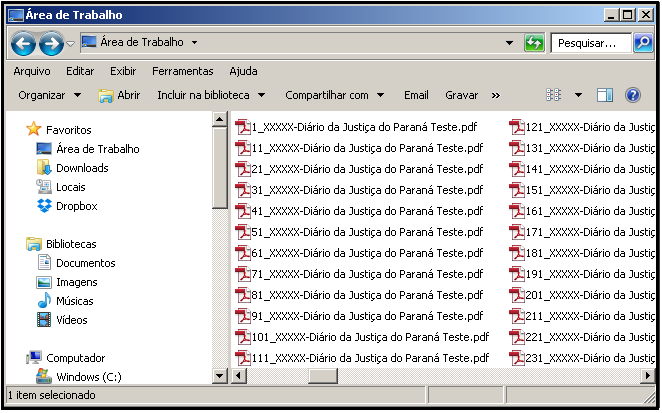
9) Para concluir o procedimento, clique no botão EXECUTAR, na parte inferior da tela. |